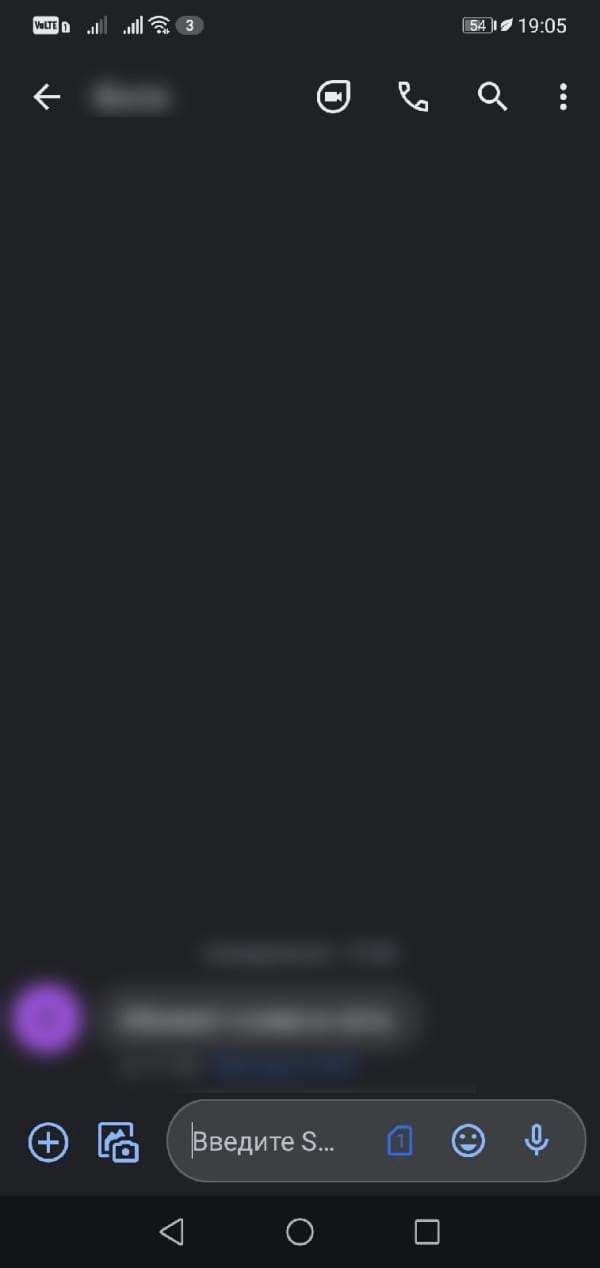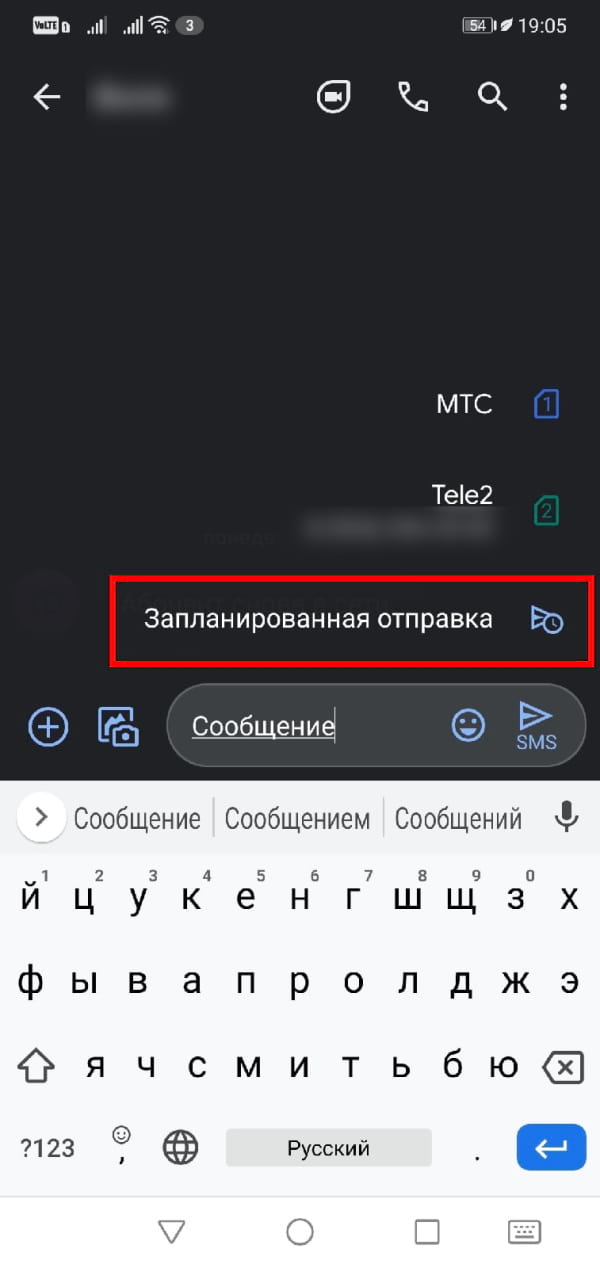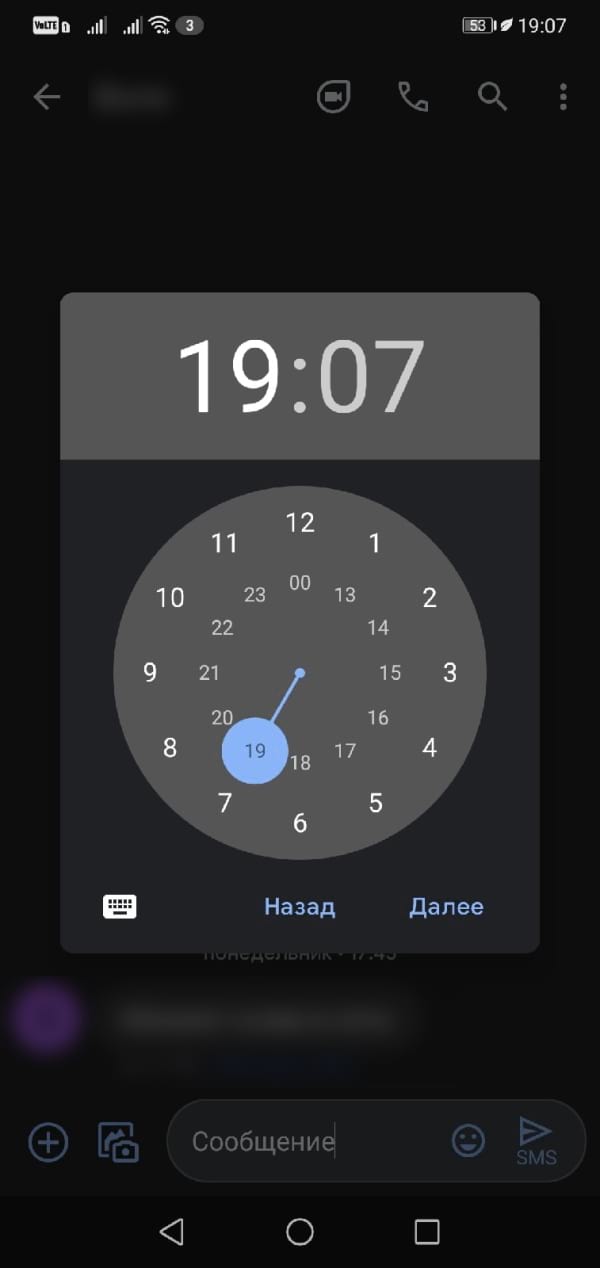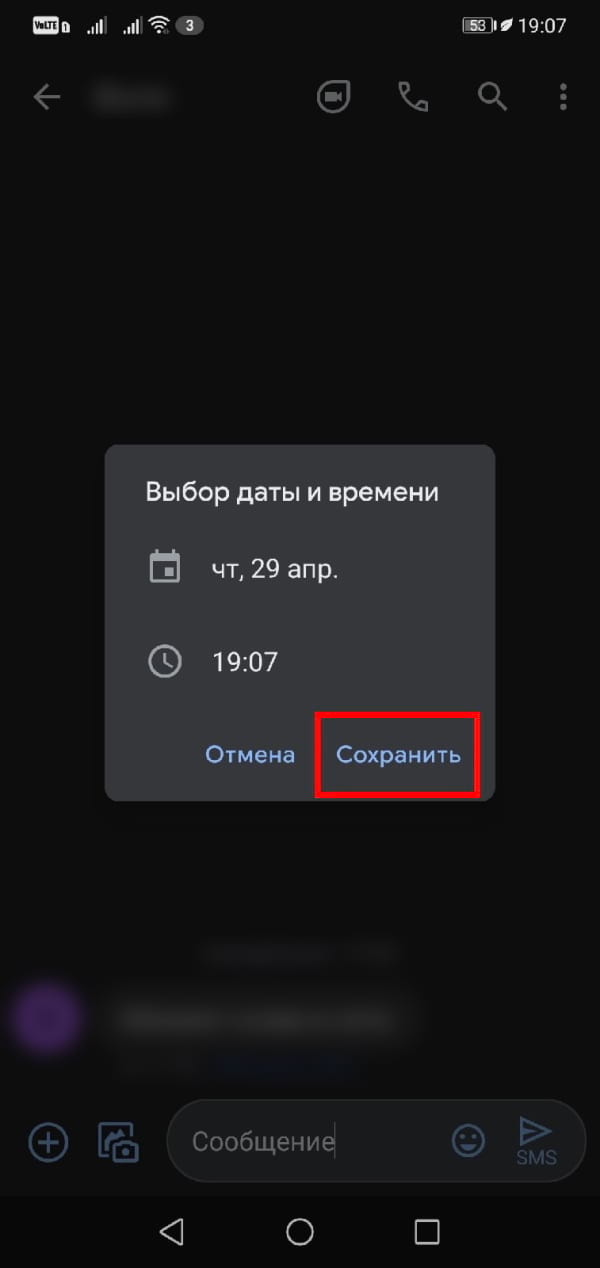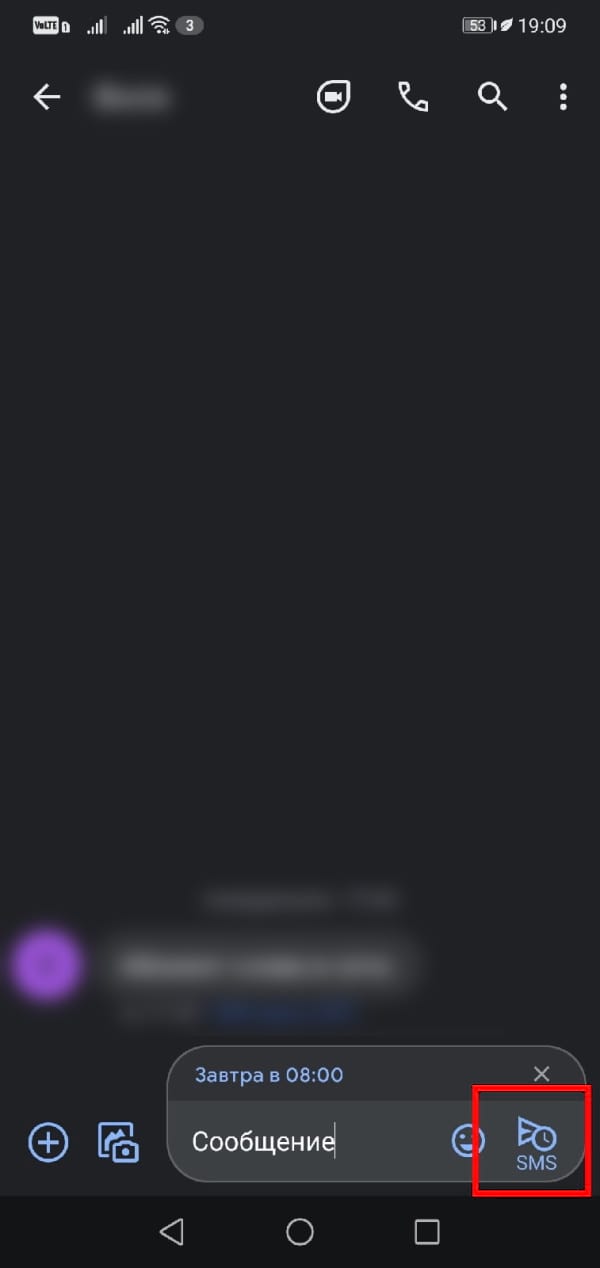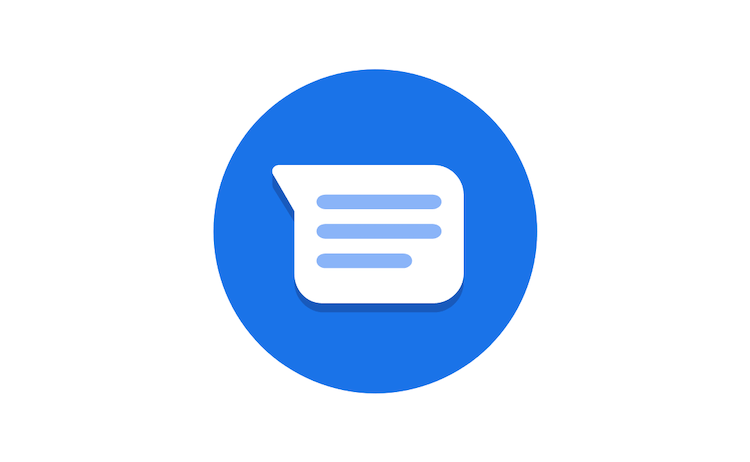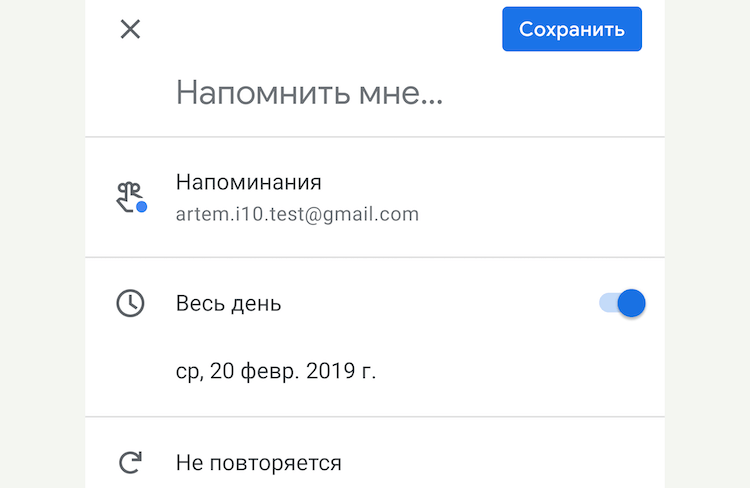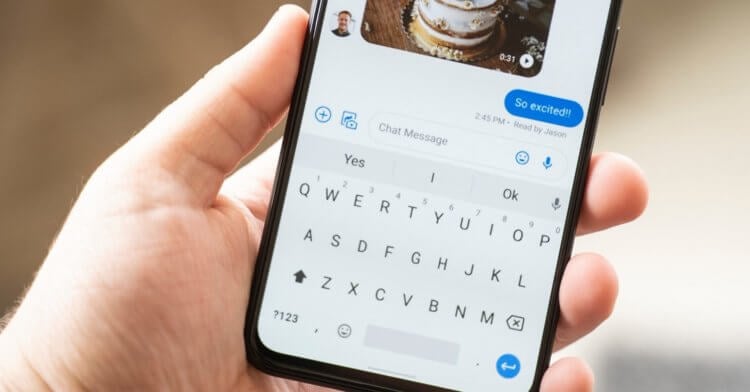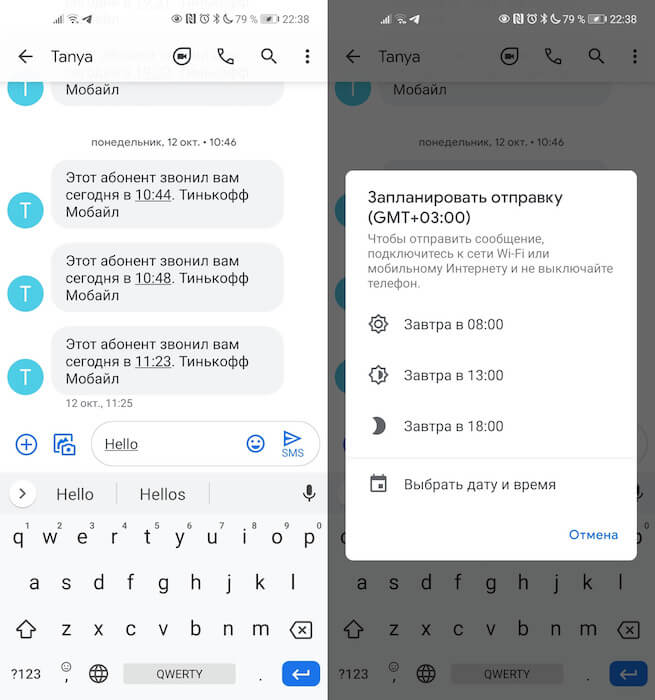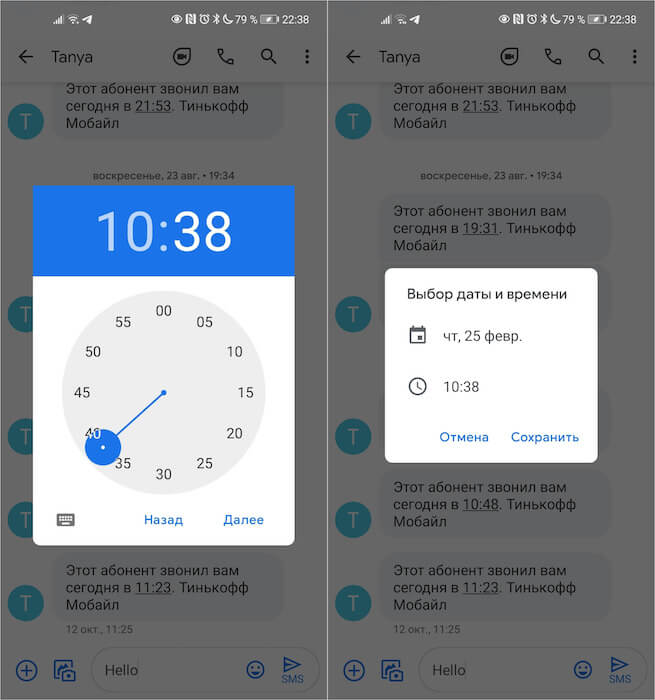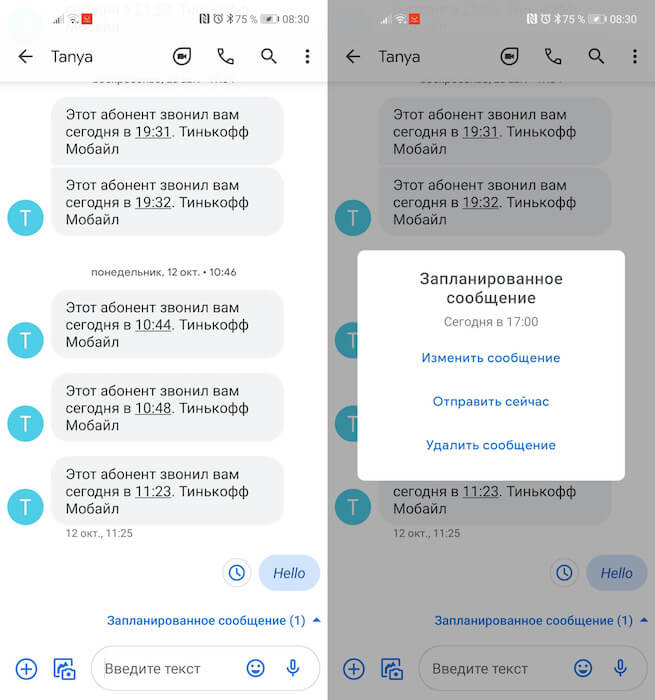- Как отправить СМС по расписанию в Google Сообщениях для Android
- Как отправить СМС по расписанию в Google Сообщениях
- Как запланировать по времени отправку сообщений на Android
- Планирование отправки сообщений на смартфонах Samsung
- Используем Pulse SMS для планирования отправки сообщений
- Используем для планирования отправки сообщений приложение IFTTT
- Использование напоминаний или будильника
- Как запланировать сообщение на Android
- Как назначить время отправки сообщения
- Планирование SMS-сообщений
- [Советы] Как отправить SMS по таймеру на вашем смартфоне
- Как запланировать отправку SMS с помощью Google Messages
Как отправить СМС по расписанию в Google Сообщениях для Android
Есть много причин, по которым Вы можете отправить СМС с помощью Google сообщений. В любом случае, отправить СМС по расписанию довольно просто.
Как отправить СМС по расписанию в Google Сообщениях
Откройте на телефоне приложение «Сообщения» и начните новый чат или войдите в существующий.
Введите сообщение, которое Вы хотите отправить по расписанию, как обычно, но не нажимайте кнопку отправки.
Создав сообщение, нажмите и удерживайте кнопку отправки, а затем выберите «Запланированная отправка».
Вы можете отправить свое сообщение в заранее определенное время. И наоборот, Вы можете выбрать точное время по Вашему выбору.
Если Вы решите настроить собственное расписание, Вы увидите календарь и средство выбора времени.
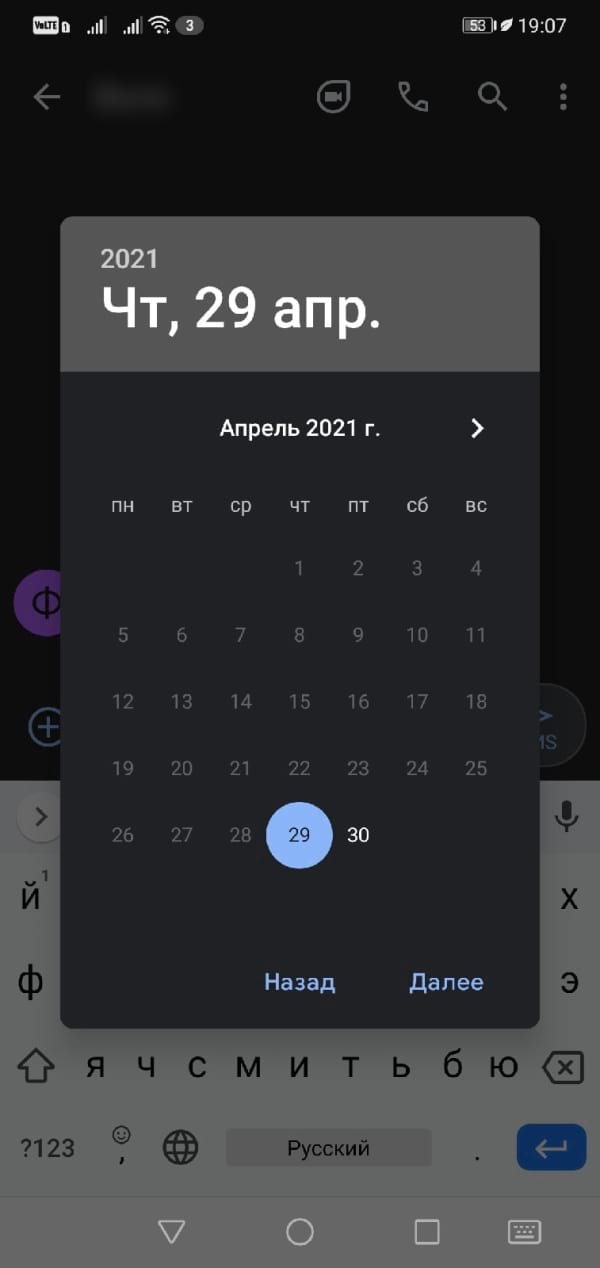
Если все в порядке, нажмите «Сохранить».
Вы увидите выбранное время и дату над сообщением и новый значок часов на кнопке отправки.
Нажмите кнопку отправки.
Эти инструкции должны работать для различных типов отправляемых Вами сообщений: SMS или MMS.
Помните, что Ваш телефон должен быть подключен к мобильной сети или Wi-Fi, когда сообщение запланировано на отправку. В противном случае сообщение не будет отправлено.
Источник
Как запланировать по времени отправку сообщений на Android
Иногда бывают ситуации, когда когда отправить сообщение в какое-то определенное время не будет возможности, а отправить его нужно. Например, ваш друг или родственник живет в другом часовом поясе и в данный момент может спать, а когда он проснется, спать уже будете вы. Но вам нужно, чтобы он получил сообщение, как только проснется. Что тогда делать? Пить кофе кружку за кружкой и ждать наступления утра в другом часовом поясе или просто написать сообщение заранее и запланировать его отправку на определенное время. Такая функция может пригодиться и тому, кто постоянно забывает поздравить своих близких с днем рождения. А так, можно написать поздравление заранее и никто снова обижаться не станет. Сейчас мы расскажем, как сделать чтобы смс пришло позже.
К сожалению, не все смартфоны на Android обладают такой возможностью из коробки. Но это не означает, что владельца Google Pixel, например, придется мириться с отсутствием такой полезной функции. Для осуществления такого сценария просто понадобится специальное приложение, а таких приложений несколько.
Планирование отправки сообщений на смартфонах Samsung
Пользователям смартфонов Samsung серий Galaxy и Note повезло больше остальных, поскольку они могут запланировать отправку сообщений при помощи стандартного приложения Samsung SMS, которое предварительно установлено на этих смартфонах:
- Откройте приложение Samsung SMS
- Напишите сообщение
- Нажмите кнопку «+» рядом с текстовым полем или кнопку с тремя точками в правом верхнем углу экрана, чтобы открыть календарь
- Установите дату и время
- Нажмите «Отправить», чтобы запланировать
Как я уже писал выше, повезло так только владельцам смартфонов Samsung серий Galaxy и Note. Владельцам остальных смартфонов на ОС Android для использования такой функции нужно использовать стороннее приложение.
Используем Pulse SMS для планирования отправки сообщений
Pulse SMS – это не просто аналог стандартного приложения для обмена сообщениями, доступный на всех устройствах Android, оно также обладает некоторыми возможностями, которые делают его лучше стандартного приложения “Сообщения”. Хотя некоторые из этих функций доступны только при обновлении до расширенной версии (стоимость которой составляет 10 долларов США за пожизненный доступ), бесплатная версия включает в себя тот самый планировщик.
Вам нужно будет загрузить Pulse SMS из Google Play, а затем установить его как стандартное приложение для отправки сообщений. Запланировать отправку сообщения с помощью Pulse SMS можно вот как:
- Нажмите оранжевую кнопку «+», а затем выберите контакт, которому хотите отправить сообщение
- В диалоговом окне нажмите значок с тремя точками в правом верхнем углу, затем нажмите «Отложить сообщение»
- Установите дату и время отправки, используя интерфейс календаря
- Напишите ваше сообщение. Когда вы закончите, нажмите «Сохранить», чтобы запланировать
Как найти, отредактировать или удалить запланированное сообщение в Pulse SMS:
- Нажмите на “бургер меню” в верхнем левом углу, чтобы открыть боковую панель
- Нажмите «Отложенные диалоги»
- Выберите диалог, а затем тапните по сообщению, которое хотите изменить или удалить. В появившемся снизу меню вы сможете удалить выбранное сообщение или изменить его содержимое
Используем для планирования отправки сообщений приложение IFTTT
Этот метод планирования сообщений немного сложнее, чем использование приложения Pulse SMS, но если вы хотите продолжать использовать для СМС именно стандартное приложение, он подойдет вам лучше всего.
Этот апплет IFTTT можно использовать для планирования отправки сообщения при помощи Google Календаря. Единственными требованиями для использования этого способа являются необходимость регистрировать учетную запись в IFTTT. После установки и регистрации IFTTT запросит нужные ему разрешения для дальнейшей синхронизации и корректной работы. Для настройки этого способа вы можете перейти по этой ссылке и на сайте разработчика прочитать инструкцию.
Использование напоминаний или будильника
В конце концов, вы можете использовать в сочетании приложения для напоминания и отправки СМС. Просто ставите напоминание на нужное время, набираете в нем текст СМС и когда оно уведомит вас, копируете текст из напоминания в поле набора СМС отправляете сообщение адресату.
Да, этот способ далек от идеала, но именно им сейчас пользуется большинство для отправки отложенных сообщений.
А пользуетесь ли вы СМС-сообщениями и как именно их отправляете?
Ждем ваших ответов в комментариях под этим материалом и в нашем Telegram-чате.
Источник
Как запланировать сообщение на Android
Несмотря на то что SMS-сообщения уже давным-давно не пользуются спросом, ни операторы, ни сами пользователи не спешат от них отказываться. Именно по этому каналу связи магазины присылают нам информацию об акциях и скидках, банки – уведомляют о совершённых транзакциях, а те, кто не пользуются мессенджерами, отправляют номера телефонов или что-то другое. Впрочем, наверняка и вам случается использовать SMS не только в качестве пассивного инструмента получения информации, но и активного средства связи, и иногда было бы неплохо иметь возможность запланировать отправку послания. Сейчас расскажу, как.
В Android появилась функция планирования сообщений
На этой неделе Google выпустила пакетное обновление для старых Android-смартфонов. Так, во всяком случае, компания позиционировала набор апдейтов, которые стали доступны владельцам всех аппаратов на базе Android 9 и новее. Среди нововведений, доступных в составе обновления, оказалась функция планирования отправки SMS-сообщений. Благодаря ей стало можно назначить как время, так и дату отправки послания, которое уйдёт точно в нужный момент и будет доставлен адресату тогда, когда вы захотите.
Как назначить время отправки сообщения
Функция планирования является штатной функцией приложения «Сообщения» от Google. Поэтому, если вы пользуетесь чем-то другим, вам придётся либо отказаться от затеи планировать отправку, либо скачать фирменное решение поискового гиганта.
- Скачайте актуальную версию «Сообщений» по этой ссылке;
- Запустите приложение и раздайте ему требуемые привилегии;
Запланировать сообщение можно на любое время
- Выберите получателя сообщения и напишите текст послания;
Вы можете выбрать не только время, но и точную дату
- Нажмите на кнопку отправки и удерживайте её до появления меню;
- Назначьте дату и точное время отправки и нажмите «Сохранить».
До момента отправки сообщение будет висеть в чате с пометкой «Запланированные сообщения». Всё это время у вас будет возможность переназначить отправку, например, сместив её на более раннее или более позднее время, а также отредактировать или отменить совсем. Это очень удобно, если у вас появилась какая-то информация, которую необходимо добавить в послание. Достаточно просто нажать на иконку часов рядом с сообщением и выбрать желаемое действие, а затем подтвердить сохранение изменений.
Планирование SMS-сообщений
Если сообщение ещё не ушло, его можно отменить, отредактировать или перенести
Планирование доступно на любой период времени. Вы можете выбрать день, неделю, месяц и даже год, не говоря уже о часах и минутах. Правда, более мелкой градации не существует. То есть запланировать секунды не получится. Скорее всего, это связано с тем, что отправление послания может происходить с задержкой. Более того – если вы назначили отправку на 0:00, то не ждите, что сообщение будет отправлено в тот момент, когда на часах отобразятся все нули. В большинстве случаев отправка происходит с небольшой задержкой, но в пределах заданной минуты. Обычно это 5-15 секунд, не больше.
Поскольку функция планирования является штатным инструментом приложения «Сообщения», его действие не распространяется на другие приложения. Поэтому, например, запланировать отправку сообщения в WhatsApp не получится. А вот в Telegram такая функция есть, и притом уже давно. Если вам интересно, как можно запланировать сообщение в Telegram – хоть в группу, хоть в приватный чат – и отправить его в точно заданное время, почитайте нашу инструкцию по этой ссылке – там всё есть.
Источник
[Советы] Как отправить SMS по таймеру на вашем смартфоне
| Вообще говоря, это заметка-ссылка. Чтобы ссылка не лежала одиноко на белом листе, — маленький пример из этого источника. Итак, короткий и изящный совет для тех, кто использует SMS. |
MIUI – это фирменная прошивка Xiaomi, которая имеет множество интереснейших функций. Одна из них – отправка текстового сообщения по таймеру. Даже если вы очень заняты, эта функция с легкостью напомнит о чем-либо важном вашим друзьям и близким.
Для того чтобы отправить SMS по таймеру:
● Открываем сообщения, выбираем диалог c тем контактом, которому вы отправляете SMS;
● Набираем текст сообщения;
Screenshot_2017-08-16-13-09-47-438_com.android.mms.png (309.64 KB, Downloads: 10)
2017-08-16 18:16:36 Upload
● Нажимаем на кнопку «+» слева от строки набора;
Screenshot_2017-08-16-13-09-55-364_com.android.mms.png (56.75 KB, Downloads: 10)
2017-08-16 18:16:37 Upload
● Кликаем на «Таймер»;
● Устанавливаем дату/время и подтверждаем с помощью кнопки «ОК»;
Screenshot_2017-08-16-13-11-28-820_com.android.mms.png (34.75 KB, Downloads: 18)
2017-08-16 18:16:39 Upload
Ура! Сообщение сформировано и готово прийти в назначенное место, нужный час.
UPD. Если вдруг не работает — после установки времени и подтверждения (ОК) не забываем отправить сообщение. Оно не будет отправлено тотчас, но отобразится на экране отправленных сообщений как отложенное, с отметкой о запланированном времени отправки. После отправки сообщения, вы получаете уведомление об этом событии (если уведомления даной службы не заблокированы на Вашем смартфоне).
UPD 2. Тут я еще подумал. А когда может быть востребована эта возможность в повседневной жизни? А в качестве дистанционной напоминалки, например! Ребенку можно заранее набрать список его событий и отправить сразу, а получать он их будет поочередно, по мере приближения заданного времени. Или супругу, например. Или пожилым родителям.
Источник
Как запланировать отправку SMS с помощью Google Messages
Если после прочтения заголовка вам покажется, что речь пойдет о каком-то сложнейшем абсолютно новом и абсолютно не нужном очередном сервисе от Гугл, то вы ошибаетесь. Пользователи смартфонов, активно использующие сервисы Google (учитывая, что среди них благополучно пребывает незабвенный Google Play Market, смело округляем этот показатель до 100%), наверняка в большинстве случаев уже пользуются удобной и простой функцией для сообщений СМС «Спам и заблокированные». При появлении окошка, вопрошающего получателя странных звонков и СМС «Это спам?», многие с особым смаком отправили докучливых визави в это замечательное путешествие в условное никуда с Google Messages, они же ГуглСообщения (приятная номинативная тенденция использования русского языка, которую мы с удовольствием будет поддерживать). Google не был бы собой, если бы не стремился улучшить и это свое детище, приложение «Сообщения». Вскоре в скудном меню сервиса появится строчка, которая позволит запланировать отправку текстовых сообщений. Аналогичная функция знакома пользователям почты Гугл, где можно очень удобно составлять и корректировать расписание отправки писем с помощью Gmail.
Неопытному пользователю не всегда легко перемещаться между различными службами обмена сообщениями Google. Тем не менее, несмотря на свою громоздкость, у интернет-гиганта из Маунтин-Вью получилось занять теплое местечко в сердцах и телефонах пользователей. Особенно очевиден успех корпорации, если рассматривать нишу смартфонов Android (далеко не узкую), обслуживаемую сервисом сообщений Google. Приложение ГуглСообщения загружено из Play Store более миллиарда раз и зарекомендовало себя как одно из самых популярных приложений для текстовых сообщений.
Вы можете использовать свой компьютер для общения с друзьями через Сообщения в Интернете, которые показывают, что находится в вашем мобильном приложении Сообщения. Сообщения для Интернета отправляют SMS-сообщения с помощью подключения вашего компьютера к телефону, поэтому оператор связи будет взимать плату, как и в мобильном приложении. @Support.google.com
Отметим попутно, что Google привык видеть панические падения различных своих сервисов. Эти цифры он получает благодаря практикуемой им стратегии предварительной установки своих сервисов на устройства. Примером могут послужить такие приложения, как # YouTube, ГуглКарты или ГуглПочта /Gmail, которые лидируют среди приложений, установленных по умолчанию на смартфоны под управлением Android. С приложением ГуглСообщения компания поступила несколько иначе. Поэтому, если вы не являетесь владельцем смартфонов Pixel или Android One, производители других марок смартфонов обычно устанавливают собственное программное решение для отправки SMS пользователей. В целях расширения технического кругозора размещаем ссылку на подробную инструкцию для пользователей о том, как установить и начать пользоваться приложением, расположенную на сервисе Гугл Сообщения Справка .
Google Messages пока удается сохранить прорыв, и калифорнийская компания вправе этим воспользоваться в полной мере. В начале ноября 2020 года пользователь аккаунта в # Twitter Sai Reddy @besaireddy сообщил, что Google интегрирует новую функцию, которая позволяет планировать отправку SMS. Реализовать возможность компания будет посредством изменения сообщения на сервере; это позволит запланировать отправку сообщений.
Наконец, в Google Messages добавлена функция «Расписание сообщений» 📅🕛.
Поместите текст в черновик, нажмите и удерживайте кнопку отправки, появится опция «запланировать сообщение». Настройка располагается там, где раньше была настройка для получения и возможности добавления темы для ММС. Теперь функция перемещена в меню из трех точек @ 9to5Google @SkylledDev @AndroidPolice pic.twitter.com/iMNoSt3hLu @Sai Reddy@besaireddy 4 ноября 2020 г.
Sai Reddy @besaireddy прокомментировал, что обладает смартфоном на базе # Android версии 7.1. Видимо, потому тем, кто обладает более высокой версией # операционной системы, настройку не увидеть. О других причинах отсутствия функции, которые для вас очевидны, пишите в комментариях.
Итак, в настоящее время на тех устройствах, где функция уже реализована, чтобы запланировать отправку сообщения, достаточно нажать кнопку «Отправить», чтобы отобразить новую опцию.
К сожалению, читателям канала мы не можем проиллюстрировать работу опции, но покажем наглядно, как воспользоваться веб-версией приложения ГуглСообщения. @в мире ит
Далее вы можете дочитать подробную текстовую инструкцию по работе с функцией планирования отправки сообщений. По умолчанию # Google предлагает три предустановленных шаблона отправки по времени:
- «Сегодня вечером, 18:00»,
- «Сегодня вечером, 21:00» и
- «Завтра в 8:00».
Если вы не хотите использовать какое-либо из этих заранее определенных
временных рамок планирования, вы можете выбрать дату и время, указав четвертый вариант. Откроется другое всплывающее окно с двумя вариантами расписания для даты и времени. После установки этих параметров нужно нажать кнопку «Сохранить», чтобы установить расписание.
Выбранные дата и время появятся прямо над текстовым полем, а кнопка SMS будет дополнена значком часов. Затем нужно нажать кнопку # SMS, чтобы запланировать отправку сообщения. Все запланированные
к отправке сообщения будут отображаться в чате со значком циферблата часов рядом с ними и надписью «Запланированное сообщение» под ним.
При нажатии на запланированное сообщение откроется всплывающее окно, которое позволит обновить его содержимое и расписание. Сообщение будет включать параметры настройки удаления запланированного сообщения или его немедленной отправки.
В настоящее время долгое нажатие позволяет лишь добавлять различные объекты к сообщению, менять его тему, таким образом преобразовывая сообщение в MMS. Также можно установить параметр «Срочно». Будем надеяться, что очень скоро опция будет размещена непосредственно в приложении, действующее в старших, нежели 7.1, версиях Андроид. Надежду подкрепляет тот факт, что последняя версия APK-файла сообщений Google уже включает код для этой функции.
Дополнение соответствует настройкам возможностей регулирования отправки писем в почтовом сервисе компании Gmail. Внедрение опции позволит Google сравняться с возможностями, предлагаемыми конкурентами компании, приложения которых для обработки СМС уже давно включают эту функцию.
Опция планирования отправки СМС в настоящее время на этапе развертывания и вскоре, должно быть, станет доступна большому количеству пользователей. В связи с тем, что обновление сервиса осуществляется непосредственно компанией Google, не стоит пытаться
получить его через # Google Play Store. Сообщается, что возможность планирования отправки СМС будет функционировать в обычных текстовых сообщениях и не потребует активации функций чата RCS, этой одной из флагманских функций сервиса сообщений Google.
Подведем итоги. Прекрасное, простое и лаконичное приложение, отличная перспектива получения новых возможностей, не множа сущностей — не прибегая лишний раз к другим громоздким решениям. Это плюсы. Минусы, как всегда, таятся в сфере информационной безопасности пользователя — персональных данных, конфиденциальности, корректности и правомочности их сбора, хранения, обработки и передачи. Обработка СМС на сервере Гугл, помимо серверов # коммуникационной компании — это не слишком приятная # новость. Но. Цитата:
Если у вас есть телефон Android и вы живете в $ CURRENT_YEAR, я уверен, что Google уже знает о вас гораздо больше, чем может дать им любой разговор в сообщениях. @twitter. Gauge@GaugeKrahe
Так что продолжаем повышать общий уровень культуры, органичной частью которого является соблюдение норм # информационной безопасности для себя и окружающих. А также пить чай с вареньем по совету великого русского философа В.В. Розанова (и кое-кого еще🥳).
— «Что делать?» – спросил нетерпеливый петербургский юноша.
– Как что делать: если это лето – чистить ягоды и варить варенье; если зима – пить с этим вареньем чай. @В.В. Розанов. 1918. Из цикла «Эмбрионы»
Источник